回線速度は速いのにダウンロードが遅いのはなぜ?7つの原因と対処法
回線速度は速いはずなのに、ダウンロードが遅い。そういった場合の原因と対処法は、簡単にまとめると以下の通りです。
自分の状況は、各原因のうちどれに該当するのか?
それぞれ、具体的にはどのように対処すればダウンロードが早くなるのか?
ひとつずつ、詳しく解説していきます。
回線速度を根本的に速くするには
この記事で詳しく説明している通り、どんな高速回線を利用していても、環境や機器によって速度は落ちてしまうもの。
細かな問題をひとつずつ解決していけばある程度の改善は見込めますが、いずれは同じ状況に戻ってしまうでしょう。
そうならないためには、やっぱりよりスピーディーな回線に切り替えてしまうのが1番です。
ただし、光回線はサービス提供されている地域が限定されているケースがあるため、あらかじめ下記の診断ツールで“何が使えるのか”を確認しておいてください。
無料PORTブロードバンド 回線診断
通信が高速で
安定した回線が
見つかる!
当サイト独自のアンケートにより障害発生率を調査!
住宅タイプ・ご利用の回線を選ぶだけで、今よりも速く・安定した回線を探せます。
住宅タイプ
ご利用回線
郵便番号
{{ error_message }}
{{ result.pref + result.city }}で使える光回線ランキング
{{ item.name }}
お客様の{{ item.satisfaction }}%が満足!
- 安定稼働率
-
{{ this.toStabilityPercent(item.stability) }}{{ this.toStabilityParam(item.stability) }}
- {{ point }}
- 一度も通信障害がなし、半年以上通信障害なしのお客様を安定稼働として算出しています。
原因1.送信側のサーバーに負荷がかかっている
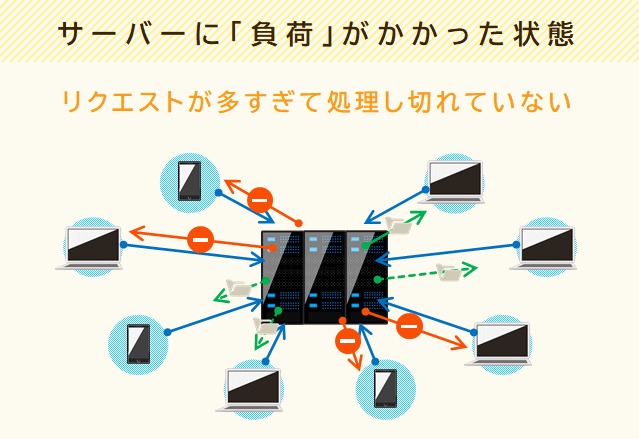
この原因が当てはまる人
- 一部のサービス・サイトからのダウンロードだけが遅い
- いつも特定の時間帯にダウンロードが遅くなる
そもそも、ダウンロードとは「ネットワーク上のサーバーからデータを受信すること」です。
多数のユーザーが同じデータを同時にダウンロードしようとすると、サーバー側はリクエストを処理しきれなくなり、遅延が生じてしまいます。
これが、「サーバーに負荷がかかった状態」です。
対処法.時間を置いて再度アクセス
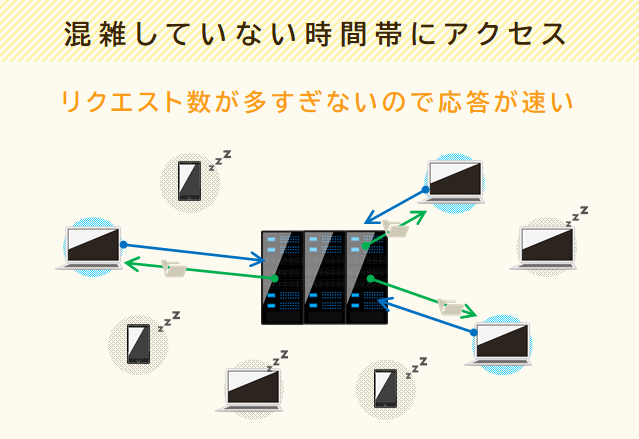
サーバー負荷が起きている状況は、要するに「混雑している」ということです。
この場合、混雑していない時間に再度アクセスすれば、スピーディーにデータをダウンロードできます。
動画配信サービスなどは夕方以降に混雑する
NetflixやHuluといった動画配信サービスは、一般的に夕方以降が混雑しやすくなっています。
動画をダウンロードして楽しみたい方は、あらかじめ日中に実施しておくと良いでしょう。
原因2.ダウンロードしたいデータ量が大きすぎる

この原因が当てはまる人
- 特定のデータ・ファイルだけダウンロードが遅い
- 同じ形式の他データはすぐダウンロードできる
データ量があまりにも大きいと、ダウンロードにも時間がかかってしまいます。
前提として、インターネットの回線速度は「bps」という単位で表されますが、これは1秒間に送受信できるデータ量を示しています(bit/秒)。
例えば、「下り100Mbps」という回線速度は、1秒間に100メガビットを受信(ダウンロード)できるという意味です。
言い換えると、これは「どれだけ頑張っても1秒間に100メガビットを超えるデータは受信できない」ということです。
例えば、データ総量が10ギガのファイルをダウンロードする場合、単純計算で100秒かかることになります。
対処法a.圧縮ファイルで送信してもらう
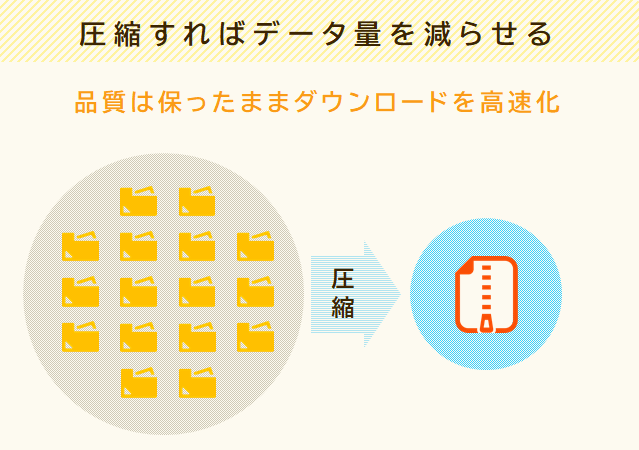
データ量が大きすぎるのであれば、「ファイルを圧縮してもらう」ことで、ダウンロードしやすくできます。
相手(送信する側)に、以下手順でファイルをzip形式に変換してもらってください。
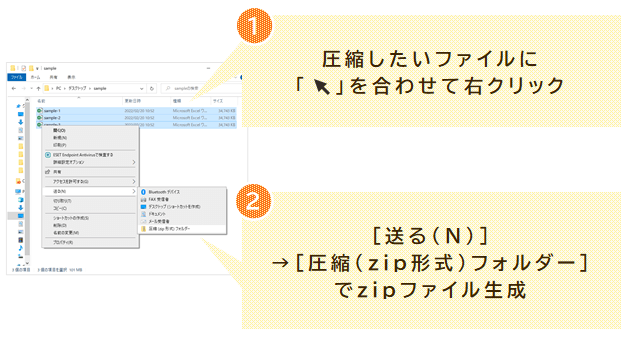
この手順で圧縮されたzipファイルは、データそのものが軽量化されているため、受信する側が簡単にダウンロードできるようになっています。
一度に複数のデータを送受信する場合、対象を複数選択して同じ手順を踏めば、ひとつのzipファイルにまとめることもできます。
zipとは
「zip」とはファイル形式のひとつで、代表的なデータ圧縮の手法です。
zip形式でダウンロードしたファイルは、「解凍」することで元の状態に戻せます。
解凍の手順は、「zipファイルにカーソルを合わせて右クリック」→「すべて展開」を選択するだけです。
対処法b.クラウドストレージを利用
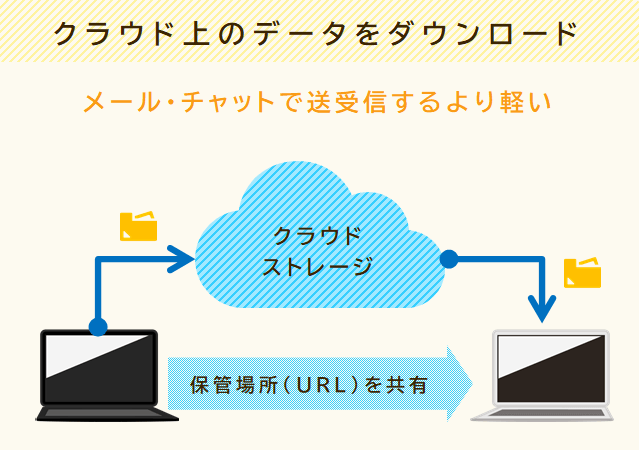
クラウドストレージとは、簡単に言うと「送受信したいファイルを、一時的に保管しておけるWEB上の格納庫」のようなものです。
具体的な使い方は、以下の通り。
クラウドストレージの使い方
- 送信者:ストレージ上にファイルをアップロード
- 送信者:ファイルの保管場所(URL)を確認
- 受信者:共有された保管場所にアクセス
- 受信者:ファイルをダウンロード
仕事でGoogleDriveやDropboxを利用している人もいるでしょうが、それもクラウドストレージの一種です。
その他、無料で利用できるWEB上のストレージサービスも含めて一覧にまとめたので、参考にしてください。
クラウドストレージ一覧
通信料金を
年間33,200円節約できるかも
住宅タイプ・スマホ(携帯)のキャリアに適した回線を選ぶだけで、年間の通信料金は大幅に節約できます。
×
-
NURO光


実質 766円
通常5,200円総額124,000円キャッシュバック!- 現金2万円付与
- 継続利用で最大6万円付与
- SoftBank永年割引
-
NURO光


実質 766円
通常5,200円総額124,000円キャッシュバック!- 現金2万円付与
- 継続利用で最大6万円付与
- SoftBank永年割引
-
NURO光


実質 766円
通常5,200円総額124,000円キャッシュバック!- 現金2万円付与
- 継続利用で最大6万円付与
- SoftBank永年割引
原因3.通信端末のスペックが低い
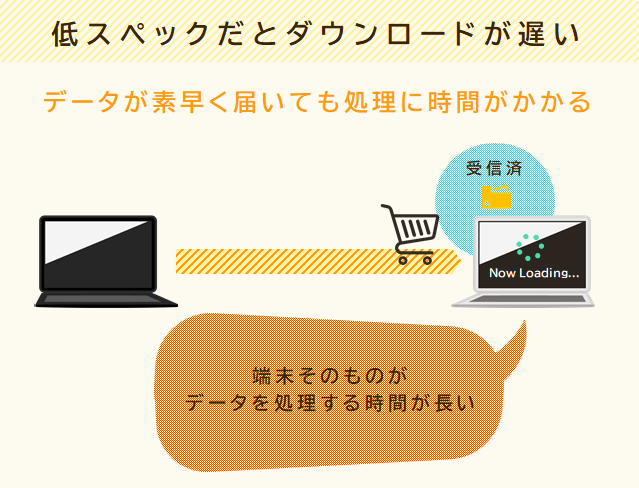
この原因が当てはまる人
- 3年以上前に購入したPC・スマホを使っている
- 何世代も前のゲーム機を使っている
- しばらくアップデート通知を無視している
- 端末内のデータを整理したことがない
「ダウンロード」というものは、端末(PC・スマホ・ゲーム機など)がデータを処理し切って初めて完了します。
端末そのものが低スペックだと、どれだけスピーディーにデータを受信できたとしても、処理に時間がかかってしまうのです。
「低スペック」とは
本記事における「低スペック」とは、メモリやCPUの性能が低いことを意味しています。
メモリとは「端末の記憶装置」であり、CPUは「端末の頭脳にあたる装置」です。
この場合、スペックを低下させている要因を取り除くか、端末そのものを新しくするしかありません。
具体的な対処法は、以下の通りです。
対処法a.不要な設定をOFFにする
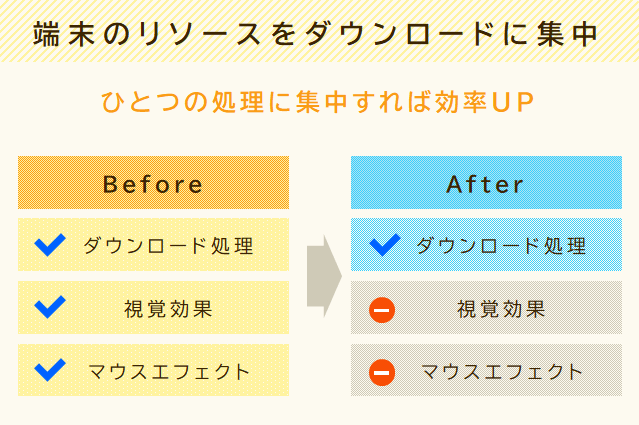
要するに、PCやスマホの設定を「デザイン・使用感重視のもの」から「パフォーマンス重視のもの」に変更する対処です。
具体例を挙げると、PC(windows)では以下のような設定によりデザイン性を高めていることがあります。
視覚効果・エフェクトの例
- ウィンドウの下に影を表示
- デスクトップのアイコン名に影を表示
- フォルダー内の画像ファイルを縮小画像にする
- マウスポインタ操作時に軌跡を表示
これらの設定は、操作感を良くしてくれる反面、多少なりともPCの動作を遅くする原因になってしまいます。
そのため、少しでもダウンロード速度を上げるためには、以下手順で設定を切り替える必要があります。
設定の切り替え方法(windows10)
- [スタート]から歯車(設定)を選択
- [システム]から[詳細情報]を選択
- [関連設定]欄の[システムの詳細設定]を選択
- システムのプロパティを表示
- [詳細設定]タブ内[パフォーマンス]の設定を開く
- パフォーマンスオプションの[視覚効果]で設定変更
これはwindows10の方法ですが、Macやスマートフォン各種でも同様の設定ができます。
対処法b.不要なアプリやデータを削除
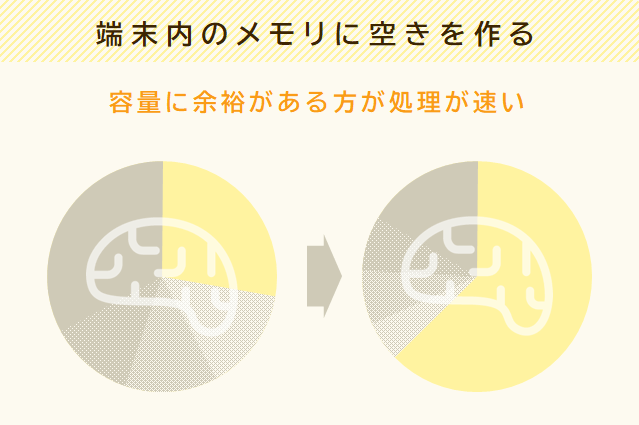
端末内にデータが多すぎると、それだけで容量が食いつぶされてしまい、ダウンロードの処理を遅れさせてしまいます。
この場合、不要なアプリやデータを削除することで、処理速度の改善が見込めるでしょう。
データについてはシンプルに削除するだけで良いですが、アプリは「アンインストール」して完全に端末内から除去する必要があります。
スマホについては、ホーム画面上で簡単にアプリを削除できますが、PCは専用の操作が必要です。
例えば、windows10の場合は以下手順でアンインストールができます。
アンインストールの手順(windows10)
- タスクバーの検索窓に「アンインストール」と入力
- [プログラムの追加と削除]を選択
- [アプリと機能]を表示
- 不要なアプリをクリックして[アンインストール]を選択
この手順を踏めば、基本的にどのようなアプリもPC無いから完全に削除できます。
ただし、無暗にアプリをアンインストールしてはいけません。
重要なアプリを削除してしまうと、PCそのものが正常に動作しなくなったり、セキュリティ面で致命的な穴を作ったりするリスクがあります。
実行する際は、「過去に自分でインストールしたが、今は使っていないアプリ」のみアンインストールするよう注意してください。
外付けHDを購入する手もある
不要なアプリやデータを整理したのに処理が遅い場合、そもそも容量の上限を増やす必要があるかもしれません。
外付けのHD(ハードディスク)でメモリそのものを増設することで、ダウンロードも高速化するケースがあります。
対処法c.OSをアップデート
OSとは、簡単に説明すると「コンピューターが様々な処理をするうえで、基本(土台)となっているシステム」のことです。
例えば、車をイメージしてください。
昨今の車は、車間距離が詰まり過ぎたりシートベルトが締まっていなかったりすると、アラートが出るものがあります。
しかし、車そのものに車間距離やシートベルトの状態を感知する「仕組み」がないと、これらは機能しません。また、「仕組み」が古いと、最新の機能を適切に扱うことができないでしょう。
OSとは、その「仕組み」にあたるシステムのようなものです。
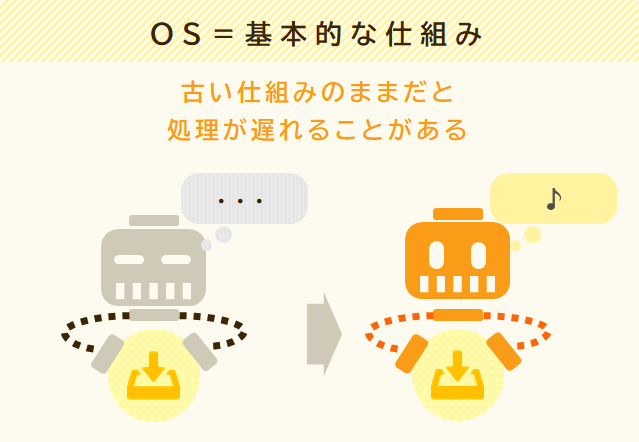
あらゆる通信端末は、このOSで取り決められた手順に従い、データ処理を実行しています。
古い手順に従って処理している場合、どうしてもダウンロードが遅くなることがあります。
そのため、OSはアップデートにより最新の状態にしておく必要があるのです。
対処法d.最新機種に買い替え

前提として、PCのような通信端末は、内部のHD(ハードディスク)でデータを処理しています。
HDとは、文字通り円盤型の記憶装置で、長年使い続けると劣化してしまいます。
物理的に劣化したHDでは、当然ながらデータ処理の速度も遅くなってしまいます。
この場合、根本的に解決するには本体を新しくするしかありません。同じ端末を一定期間使い続けている方は、買い替えを検討しましょう。
端末別に買い替え時期の目安をまとめたので、参考にしてみてください。
| 端末の種類 | 買い替え時期の目安 |
|---|---|
| パソコン | 3~5年 |
| スマートフォン | 4~5年 |
| ゲーム機 | 約5年 |
原因4.ブラウザやアプリが古い
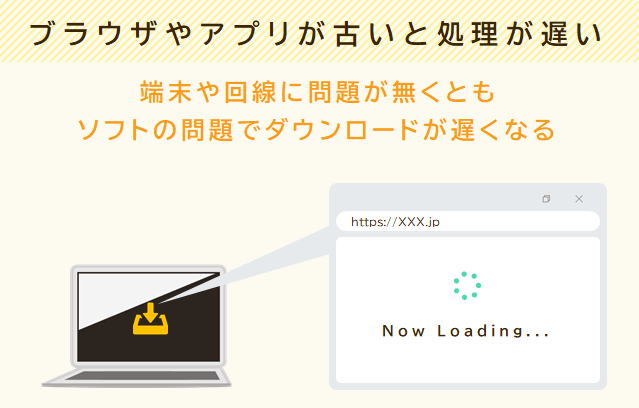
この原因が当てはまる人
- 特定のアプリやブラウザを起動すると挙動が遅くなる
- よく落ちるアプリやブラウザを使っている
- 自動アップデートをOFFにしている
ダウンロードを実行するとき、基本的には何らかのブラウザやアプリを利用することになります。
その「ブラウザやアプリ」そのものが動作不良を起こしていると、端末が高スペックであってもダウンロードが遅くなります。
この場合、回線や端末には問題がないので、「ブラウザやアプリを最新バージョンにすること」で対処できます。
具体的には、以下の通り。
対処法a.最新バージョンにアップデート
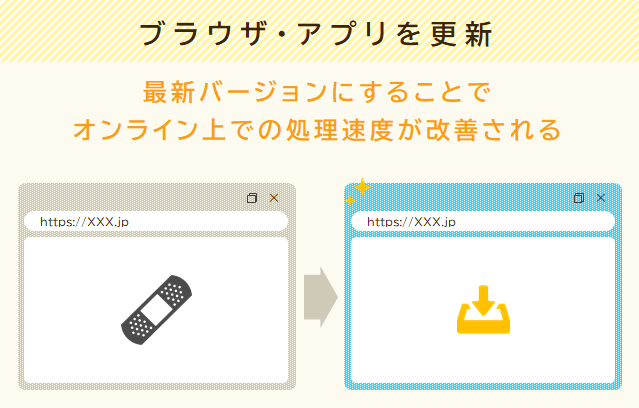
ブラウザやアプリといったサービスは、日々何らかの変更・改善が重ねられています。
変更内容はWEBを通じて配信されており、その都度、自動でアップデートされるのが一般的です。
ただし、ユーザー側の設定によっては、自動更新がOFFになっているケースがあります。
その場合、手動でアップデートしないと古いバージョンを使い続けることになり、動作不良のもとになりかねません。
スマートフォンのアプリについては、AppStoreやGooglePlayを通じて更新できるため、特に迷うことはないでしょう。
PCについては、基本的に以下手順を踏むことでアップデートが実行できます。
PCでブラウザをアップデート(Chrome)
- Chromeを開いて[その他アイコン]をクリック
- [ヘルプ]の[GoogleChromeについて]を選択
- [GoogleChromeを更新]をクリック
- [再起動]をクリック
アプリについては、一般的にはサービス提供元にアクセスすれば最新版をインストールできるため、各公式サイトをご確認ください。
対処法b.1度削除して再度インストール

アップデートしても接続不良が続いていたり、更新作業そのものがうまく完了しなかったりする場合、ブラウザやアプリのファイルそのものが破損している可能性があります。
その場合、一度アンインストールしたうえで、再度インストールしてみてください。
提供元のデータ自体に問題がない限り、最新版のサービスが利用できるようになります。
原因5.同時に動かすプログラムが多すぎる
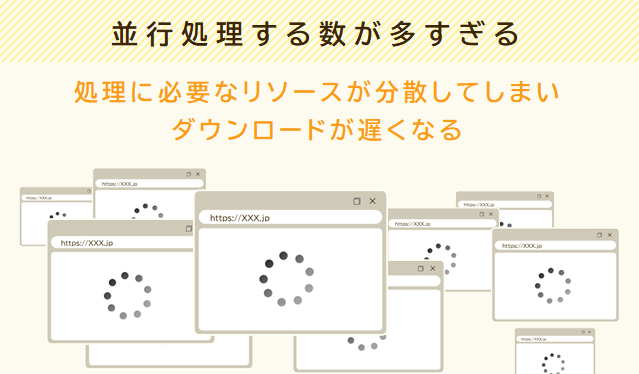
この原因が当てはまる人
- 一度開いたページを閉じずに別タブで作業することが多い
- 使っていないが起動中になっているアプリが大量にある
どのような端末も、一度に処理できる作業数には限界があるものです。
同時にいくつものブラウザ・アプリを立ち上げていたり、複数のタブで作業していたりする場合、端末がタスクオーバーになります。
要するに、並行処理する作業が多すぎると、ひとつひとつの効率が悪くなり、ダウンロードが遅くなるのです。
この場合、処理している作業数を減らし、端末のリソースをダウンロードに集中させる対処が必要となります。
対処法.不要なタブやウィンドウを閉じる
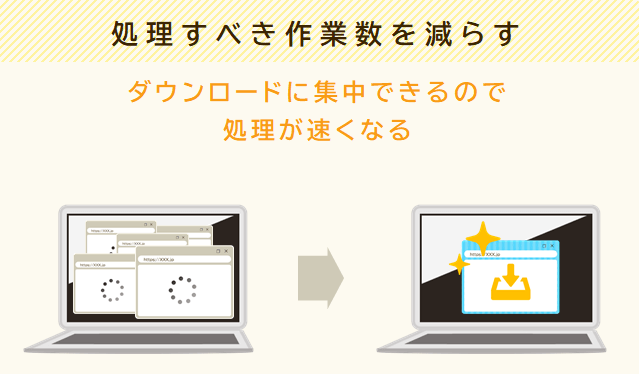
まずは、開きっぱなしにしている不要なタブ・ウィンドウを閉じましょう。
ショートカットキーを使えば効率よくタブを閉じられるので、試してみてください。
| 操作 | ショートカットキー |
|---|---|
| タブ 削除 | ・Windows [Ctrl]+[W]キー ・Mac [command]+[W]キー |
| ウィンドウ 削除 | ・Windows [Ctrl]+[Shift]+[W]キー ・Mac [command]+[Shift]+[W]キー |
タブやウィンドウを整理してもダウンロードが遅いようであれば、何らかのアプリがPCに負荷をかけている可能性があります。
この場合、まずはタスクマネージャーで「PCを圧迫しているアプリ」を見つけましょう。
タスクマネージャーとは、PC上で動作しているアプリやプログラムを一覧で確認できるツールです。
立ち上げ方は簡単で、[Ctrl]+[Alt]+[Delete]を同時に押すだけです。
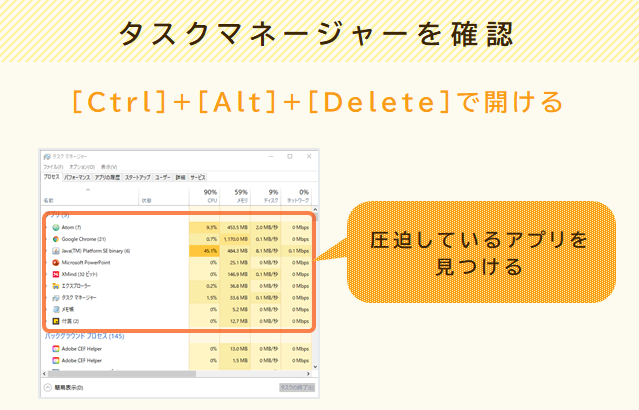
タスクマネージャー上には、アプリごとに「どれくらいPCのリソースを圧迫しているのか」がわかる数値が表示されています。
この数値が大きく、かつ終了させても問題のないアプリを見つけ、ひとつずつ終了させていきましょう。
キャッシュクリアも試してください
キャッシュとは、ブラウザやアプリに蓄積されている「過去に読み込んだデータ」のことです。
キャッシュクリア(蓄積されたデータの削除)をすることで、ブラウザ・アプリ上の容量を確保でき、処理が速くなる可能性があります。
原因6.周辺機器(ルーター等)の性能が低い

この原因が当てはまる人
- 2年~4年以上前に購入した機器を使い続けている
- プロバイダーから無料で貸し出された機器を使っている
端末をインターネットにつなぐ際は、かならずルーター(もしくはONU、HGW)のような周辺機器が必要となります。
この周辺機器に十分な性能が無いと、大元の回線がどれだけ優秀でも実際の通信速度は落ちてしまうのです。
ルーターは、接続方法によっても発揮される性能に差が生じます。
そのため、まずは接続方法・設定を見直し、それでも改善できない場合に「買い替え」を検討する必要があります。
ルーターの配置や周辺を確認してください
Wi-Fi接続でインターネットを利用している場合、ルーターと端末との間に障害物や家電製品(冷蔵庫や電子レンジなど)が無いか確認してください。
ドアや壁を隔てている場合、それだけでWi-Fiの無線が阻害されて回線が遅くなります。
また、ルーター近くに家電製品があると、それから発せられる電磁波が悪影響となって回線が遅くなります。
対処法a.Wi-Fiの接続帯域を5GHzに変更
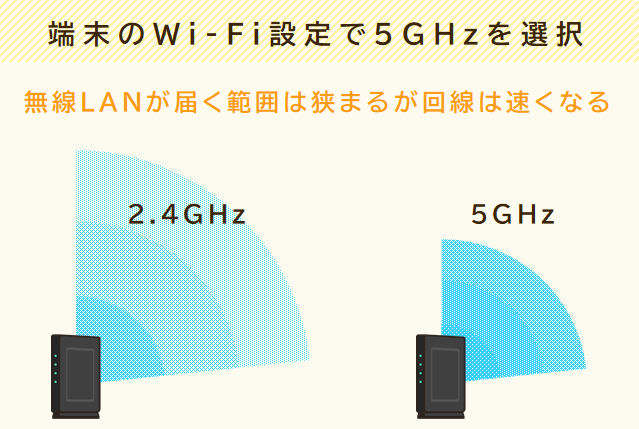
接続帯域とは、簡単に説明すると「Wi-Fiが届く範囲」のことで、これが狭ければ狭いほど回線速度は速くなります。
前提として、ルーターから発信される無線の総量は、範囲に関わらず常に一定です。
そのため、接続帯域(届く範囲)が狭いほど、より濃度が高い無線が飛ぶことになります。
濃度が高ければ高いほど回線速度は良くなるので、ダウンロードが遅いと感じるときは、接続帯域を狭くする必要があるのです。
一般的に、Wi-Fiの接続帯域は「2.4Ghz」「5Ghz」の2種類があり、後者の方が範囲は狭く高速回線になっています。
そのため、もし「2.4Ghz」を使用している場合は、「5Ghz」に切り替えたうえでルーターとの物理的な距離を詰めてください。
なお、接続帯域は端末ネットワーク設定の「接続できるWi-Fi」で切り替えられます。
対処法b.接続方法を有線に切り替え

これは常識として覚えておいていただきたいのですが、「インターネットは有線接続が最も速い」のです。
遠隔で接続するWi-Fiと違い、物理的につなげる有線は、環境に影響されて回線が不安定になることが無いからです。
Wi-Fi専用のモバイルルーターやホームルーターでない限り、どのルーターも基本的にはLANケーブルで有線接続ができます。
Wi-Fi接続には回線速度に限界があるので、可能な限りダウンロード時のストレスを軽減したい方は、ぜひ有線接続に切り替えてください。
対処法c.最新の周辺機器に買い替え

接続方法を変えても改善が見られない場合、ルーターそのものを最新機種に買い替えることも検討してください。
ルーターも物理端末である以上、何年も使い続けると、経年劣化により性能が低下してしまうからです。
買い替え時期の目安は、購入から3~5年です。
5年を超えて使い続けている場合、高確率でルーターが回線速度を阻害しているため、ぜひ買い替えておきましょう。
原因7.通信制限がかかっている
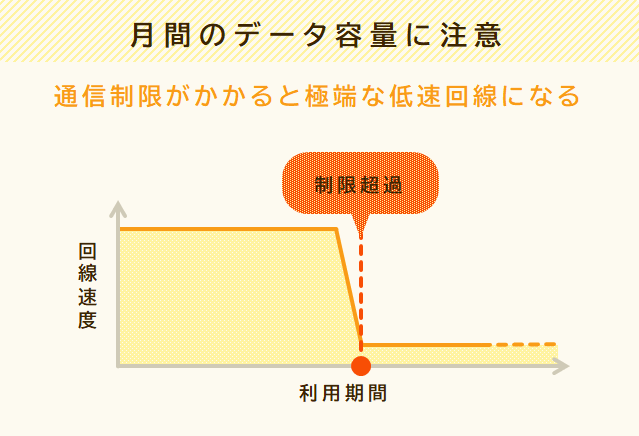
この原因が当てはまる人
- 突然ダウンロードが極端に遅くなった
- モバイルルーターもしくはホームルーターを使っている
月間で利用できるデータ容量が決まっている場合、制限をオーバーすることで回線速度が極端に遅くなります。
通常のインターネット回線は10Mbps~30Mbps程度の速度で利用できますが、通信制限がかかると約124Kbps(0.124Mbps)まで低下するのです。
こうなると、ダウンロードはおろか、あらゆるインターネットサービスがまともに利用できません。
通信制限が原因でダウンロードが遅い場合、データ容量に着目した対処が必要となります。
対処法a.データ容量を追加購入
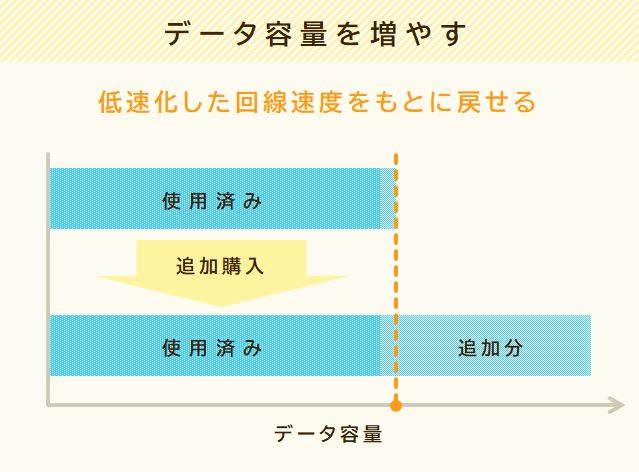
通信制限がかかってしまった場合、まずはプロバイダーからデータ容量を追加購入してください。
容量そのものを増やさない限り、目の前の「通信制限のせいでダウンロードが遅い」という問題は解決できません。
データ容量は、基本的に以下の手順で追加購入できます。
追加購入の手順
- マイページにログイン
- データ容量追加ページに移動
- 必要なデータ容量を選択
- 購入手続き
購入が完了すると、基本的には数分以内に通信制限が解除され、通常通りの回線速度でインターネットを利用できるようになります。
対処法b.大容量プランに切り替え
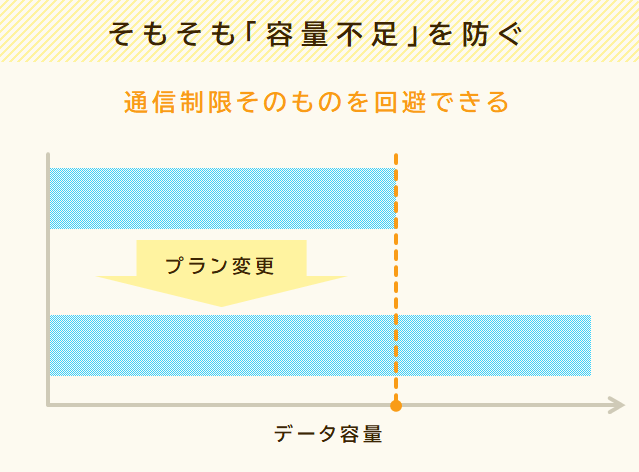
毎月のようにデータ容量が不足するようであれば、そもそも契約内容を見直したほうが良いでしょう。
プロバイダーに問い合わせ、大容量プランへの切り替えをご検討ください。
ただし、問い合わせの時間帯や曜日によっては、プランの切り替えが翌日以降の対応になるケースがあります。
すでに通信制限がかかっている場合、一次対応としてデータ容量を追加購入のうえ、翌月以降のプランを変更しましょう。
対処法c.データ容量無制限の回線に乗り換え
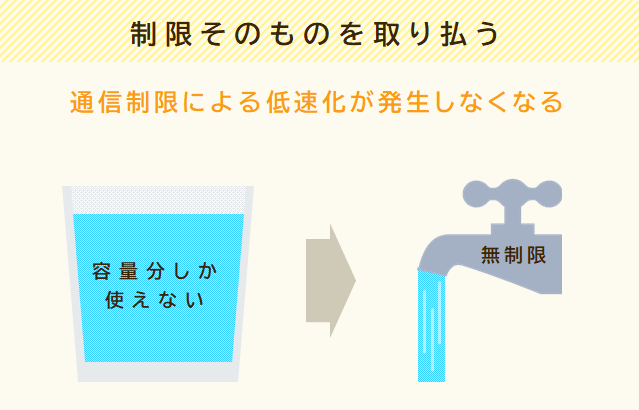
通信制限で低速化するリスクを完全に回避したい場合は、「回線そのものを乗り換えること」も視野に入れておきましょう。
基本的に、データ容量に制限が設けられているプランは「モバイルルーター」や「ホームルーター」を用いたサービス特有のものです。
そのため、通信制限から解放されるためには固定回線への乗り換えを検討する必要があります。
例えば、回線速度に特化したNURO光やauひかりへの乗り換えるだけでも、日常的に感じるネットの重さは大きく変わることでしょう。
ポイントは、「今使っている回線より速いところに乗り換える」ということ。
例えば、フレッツ光やドコモ光・ソフトバンク光などを使っている場合、光コラボレーションと呼ばれる種類の回線に乗り換えても大きくは速度を改善できません。
速度を改善したいのであれば、auひかりやNURO光などの高速光回線を検討してください。
関連記事
- 光回線の種類はぜんぶで4つ|それぞれの特徴を解説
よりスピーディーな種類の光回線はどんなものなのか、こちらで説明しています。 - フレッツ光から転用する手続きの流れや費用
この記事で、フレッツ光を使っている人が回線速度を改善したいならどうするべきなのか解説しています。 - ドコモ光から事業者変更する手順と費用
こちらの記事では、ドコモ光のような光コラボを使っている人が速度改善を希望する場合、どうするべきなのか解説しています。 - ソフトバンク光からの乗り換えはお得?費用や手続きの流れを解説
ソフトバンク光を利用している人に向けて、よりスピーディーな回線への乗り換え方について解説しています。 - OCN光はホントに遅い?皆の口コミから判断
光回線を使っているのに遅く感じるという人は、この記事でも紹介している通り利用環境などに問題があるかもしれません。こちらの記事でも説明しているので、参考にしてみてください。
光回線なら通信制限なしで高速インターネットが利用可能
ハッキリ言ってしまうと、回線速度が1番安定しているインターネット回線は「光回線」です。
光回線とは、光ファイバーという特殊なケーブルを利用したサービスで、電話回線を利用したものより速度と安定性に優れています。
とはいえ、光回線サービスは数が多く、速度だけでは“どれが最適なのか”判断しきれないかと思います。こちらにカンタン無料診断を用意してあるので、ぜひお気軽にお試しください。
通信料金を
年間33,200円節約できるかも
住宅タイプ・スマホ(携帯)のキャリアに適した回線を選ぶだけで、年間の通信料金は大幅に節約できます。
×
-
NURO光


実質 766円
通常5,200円総額124,000円キャッシュバック!- 現金2万円付与
- 継続利用で最大6万円付与
- SoftBank永年割引
-
NURO光


実質 766円
通常5,200円総額124,000円キャッシュバック!- 現金2万円付与
- 継続利用で最大6万円付与
- SoftBank永年割引
-
NURO光


実質 766円
通常5,200円総額124,000円キャッシュバック!- 現金2万円付与
- 継続利用で最大6万円付与
- SoftBank永年割引
まとめ.回線速度を阻害する原因に応じた対処が必要
今回は、「回線速度は速いはずなのに、ダウンロードだけ遅い」といった状況で考えうる原因と対処法について解説しました。
実際の回線速度にストレスを感じる場合、闇雲に対処しても状況が改善するとは限りません。
- データを送信する側に問題はないか?
- 通信端末にダウンロードを阻害する要因は無いか?
- 周辺機器(ルーター)の性能は悪くないか?
- そもそも回線速度は本当に高速か?
ご自身の状況から本当の原因を突き止め、そのうえで適切に対処してください。
回線速度を根本的に速くするには
どんな高速回線を利用していても、環境や機器によって速度は落ちてしまうもの。
細かな問題をひとつずつ解決していけばある程度の改善は見込めますが、いずれは同じ状況に戻ってしまうでしょう。
そうならないためには、やっぱりよりスピーディーな回線に切り替えてしまうのが1番です。
ここでおすすめの回線を紹介するので、頭に入れておいてください。
auひかり
au / UQ mobileユーザーはこれ一択
- 2年間の月額料金実質¥1,235 詳細
- au/UQ mobileなら年間¥13,200お得
- 独自回線だから業界トップクラスの速度
総額 最大¥146,250相当バック当サイト限定キャッシュバック¥20,000!(※)さらにauひかりスタートサポート特典ご利用で最大¥55,000キャッシュバック!
その他、工事費¥41,250実質無料・au/UQ mobileのスマホ料金 年間¥13,200割引き!
受付時間:09:00〜20:00 土日祝日も営業
受付時間:09:00〜20:00 土日祝日も営業
ソフトバンク光
SoftBank/Y!mobileならコレ
- 2年間の料金実質¥833/月節約 詳細
- SoftBank/Y!mobileは年間¥13,200お得
- 開通まで置くだけWi-Fi無料貸与(※1)
総額 最大¥164,880相当バック当サイト限定キャッシュバック¥20,000!(※2)他社回線からの乗り換え費用を最大10万円還元!
その他、工事費最大¥31,680実質無料・SoftBankのスマホ料金 年間¥13,200割引き!
受付時間:09:00〜20:00 土日祝日も営業
受付時間:09:00〜20:00 土日祝日も営業
※2)適用条件:お申込み内容確認電話の際に「PORTブロードバンド限定キャッシュバックを希望する」とお申し出ください。
NURO光
SoftBankのスマホ料金が安くなる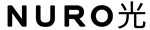
- 初年度の月額料金 ¥980
- 2~3年目の月額料金実質¥1,866
- SoftBankなら年間¥13,200お得
総額 最大¥104,000相当バック継続利用で最大¥60,000プレゼント!
その他、工事費最大¥44,000実質無料・SoftBankのスマホ料金 年間で最大¥13,200割引き!

記事の編集責任者 奥山 裕基 Okuyama Yuki





